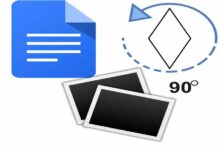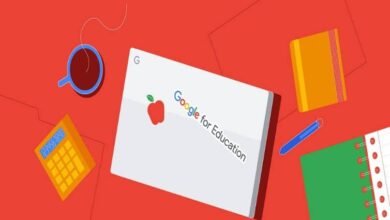كيفية استخدام تأثير الصورة الشخصية في تطبيق صور Google على جهاز iPhone الخاص بك – التحرير المتقدم

حاليًا، يتيح تطبيق صور جوجل استخدام تأثير البورتريه على جهاز iPhone . مع ذلك، من المهم معرفة أن الصورة التي نريد تعديلها يجب أن تُلتقط بوضع البورتريه في تطبيق كاميرا iPhone. وإلا، فلن يتم تحقيق عمق مجال الصورة، وبالتالي لن نتمكن من تغيير التركيز أو لون الجزء الداخلي منها.
ماذا يجب عليك فعله لتطبيق هذا التأثير على صورك؟
يتيح تطبيق Google Photos لمستخدمي iPhone تنشيط التمويه واختيار منطقة التركيز المفضلة في لقطاتهم، وتطبيق تأثيرات الإضاءة أو تغييرها أو إزالتها من الصورة.
للقيام بذلك، انتقل إلى تطبيق صور جوجل واختر صورة بورتريه من خوادم جوجل. اتبع الخطوات التالية:
- يجب عليك أولاً النقر على الصورة الملتقطة في وضع عمودي لعرضها على الشاشة الكاملة.
- ثم انقر فوق تحرير، واضغط على المكعب الموجود أسفل الصورة، ثم اسحب الكمبيوتر لاختيار تأثير الإضاءة:
- في الضوء الطبيعي: ستلاحظ أن الوجه يبدو مركّزًا بشكل حاد على خلفية داخلية ضبابية.
- في إضاءة الاستوديو: يكون الوجه مضاءً بشكل ساطع وتكون الصورة عمومًا ذات مظهر نظيف.
- في ضوء الكنتور: يظهر الوجه ظلالاً بألوان فاتحة وداكنة.
- في إضاءة المسرح: يبرز الوجه على خلفية داكنة للغاية.
- في ضوء المسرح الأحادي: يكون التأثير كما هو موضح في ضوء المسرح، ولكن بأسلوب كلاسيكي باللونين الأبيض والأسود.
- في ضوء أحادي عالي الجودة: فوق قاعدة بيضاء، سوف تقوم بإنشاء صورة بدرجات الرمادي.
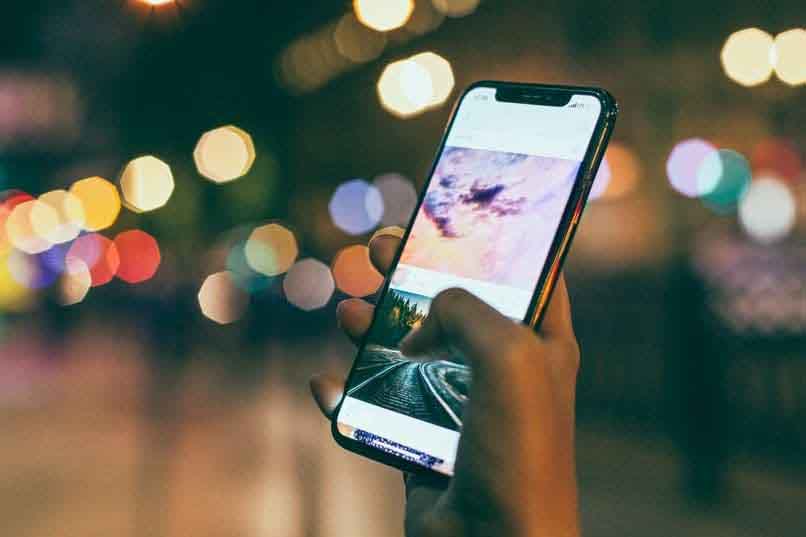
مع iPhone، يجب أن تضع في اعتبارك أن الكاميرا الأمامية في XR تقبل الإضاءة الطبيعية والمحيطية والاستوديو.
- ثم قم بتحريك المنظم إلى اليمين أو اليسار لضبط شدة تأثير الإضاءة.
- اضغط “موافق” لحفظ التغييرات. وبهذا، أصبح لديك الآن تأثير البورتريه على صورتك.
<strong>إذا كنت ترغب في إزالة تأثير إضاءة البورتريه من صورتك عند حفظها، يمكنك النقر على “تحرير”، ثم “إعادة تعيين”، ثم العودة إلى الإضاءة الأصلية. أضافت جوجل أيضًا تأثير “Color Pop” إلى تطبيق صور جوجل على نظام iOS. باستخدام هذه الميزة، نضيف لمسة فنية إلى الصورة من خلال تلوين منطقة واحدة (الصورة الأمامية) والخلفية بالأبيض والأسود.
لتطبيق هذا التأثير، الإجراء بسيط. افتح تطبيق صور جوجل واختر صورةً ملتقطةً بوضعية بورتريه من خوادم جوجل. بعد فتح الصورة، انقر على أيقونة التحرير (في المنتصف) لفتح التأثيرات المختلفة.
حدد أول تأثير Color Pop وانقر على الصورة التي تريد الحفاظ على لونها. بعد أن تصبح خلفية الصورة بالأبيض والأسود، انتقل إلى إعدادات العمق (بنفس الطريقة الموضحة أعلاه) باستخدام الأعماق المختلفة حتى تحصل على التأثير المطلوب؛ أي ترك الجزء الداخلي حادًا تمامًا أو أبيض وأسود تمامًا. أخيرًا، إذا أردت إزالة تأثير البورتريه من صورتك ، فانتقل إلى أعلى الشاشة وانقر على “بورتريه”.
نحن نعلم أن هناك مجموعة متنوعة من التطبيقات لتحرير الصور والصور الفوتوغرافية ومقاطع الفيديو، ولكن تطبيق Google Photos هو أحد التطبيقات الأكثر استخدامًا، لأنه بالإضافة إلى السماح لك بتحرير صورك باستخدام التأثيرات، فإنه يسمح لك أيضًا بتكوين مجلدات خاصة ، للحفاظ على صورك بأمان أكبر.
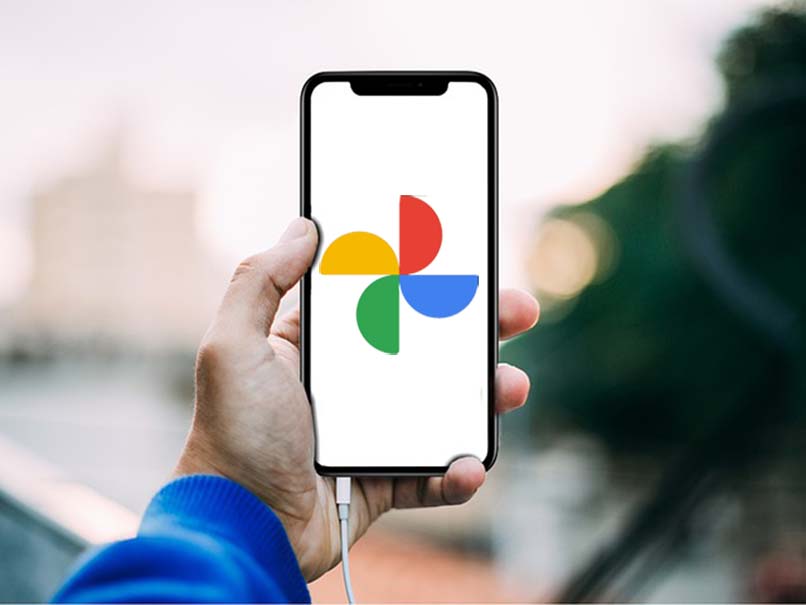
كيف يمكنك تغيير إعدادات تأثير الصورة الشخصية في Google Photos؟
استخدم شريط التحكم في العمق للتحكم في أنماط التمويه داخل صور الوضع الرأسي.
- أولاً، انقر فوق أي صورة تم التقاطها في وضع عمودي لعرضها على الشاشة الكاملة.
- بعد ذلك، انقر على “تعديل” واضغط على الأيقونة التي تظهر أعلى الشاشة. ستلاحظ ظهور شريط تمرير أسفل الصورة.
- ثم قم بتحريك شريط التمرير إلى اليمين أو اليسار وبالتالي ضبط تأثير ضبابية الخلفية.
- اضغط موافق حتى تتمكن من حفظ التغييرات .
لماذا لا يظهر “Color Pop” في تطبيق Google Photos الخاص بك؟
يُطلق تطبيق صور جوجل حاليًا فلترًا جديدًا يُسمى Color Pop، يُتيح للمستخدمين إنشاء صور استثنائية بشرط توافقها مع نظام الذكاء الاصطناعي. وهذا يُفسر عدم ظهوره في تطبيق صور جوجل. كما نعتقد أن التطبيق متاح فقط في مناطق مُحددة.
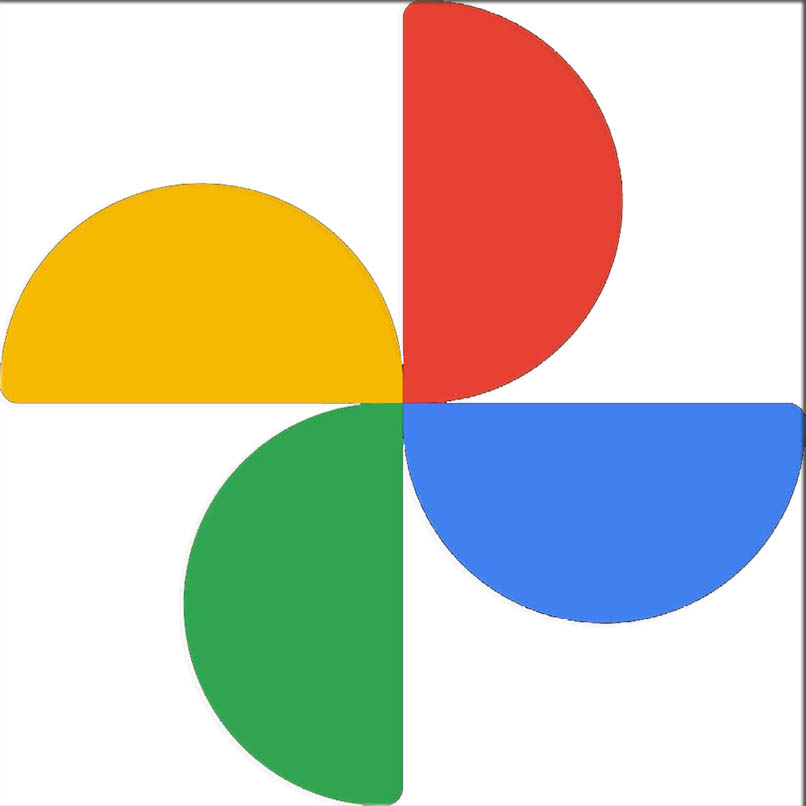
كيف يمكنك تشويش صورتك باستخدام صور Google؟
للوصول إلى تشويش صورك على نظام iOS باستخدام صور جوجل، ما عليك سوى وضع الصورة في المقدمة واختيار “تعديل” للوصول إلى قائمة التعديل. ثم انقر عليها مرة أخرى للتحكم في العمق والتركيز. بهذه الطريقة، يمكنك إنشاء تأثيرات بوكيه مختلفة بدقة على أجهزة iPhone بدون كاميرا مزدوجة.
ثم انقر على أيقونة “طمس الخلفية” للمتابعة. إذا لاحظت عدم ظهور الأيقونة، فسيتعين عليك انتظار وصول الميزة إلى هاتفك في التحديثات المستقبلية.
بمجرد النقر على “طمس الخلفية”، سيظهر شريط يجب عليك تحريكه لضبط مستوى طمس الصورة. بهذا، ستُحلّل صور جوجل كل صورة وتقترح مستوى طمس مختلفًا لكل صورة، مع إمكانية تغييره حسب تفضيلاتك.

من الميزات المذهلة الأخرى لتطبيق Google Photos هي أنه يمكنك تغيير غلاف الألبوم وتنظيمه ليناسب تصميمك المفضل أو المثالي لتمثيل تلك الذكريات أو الرحلات المفضلة.